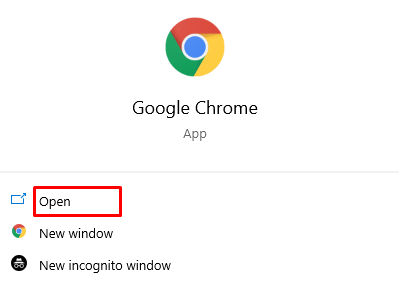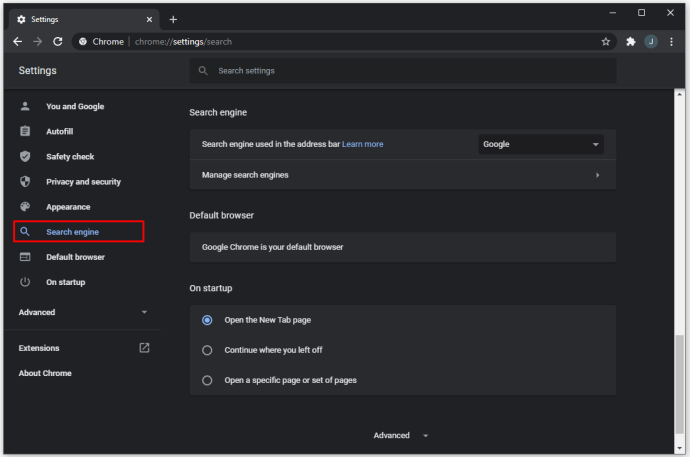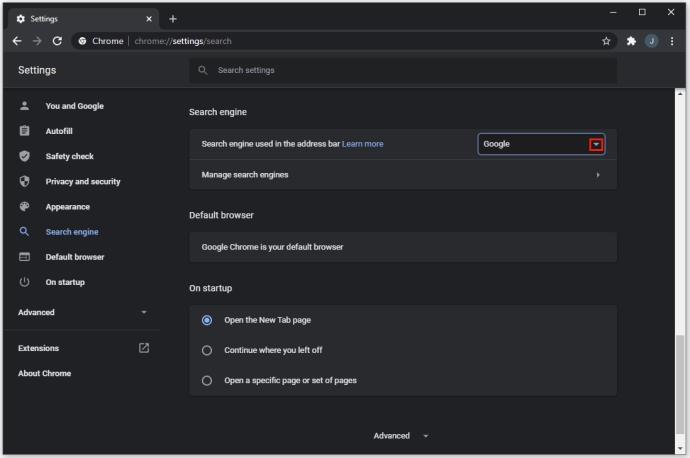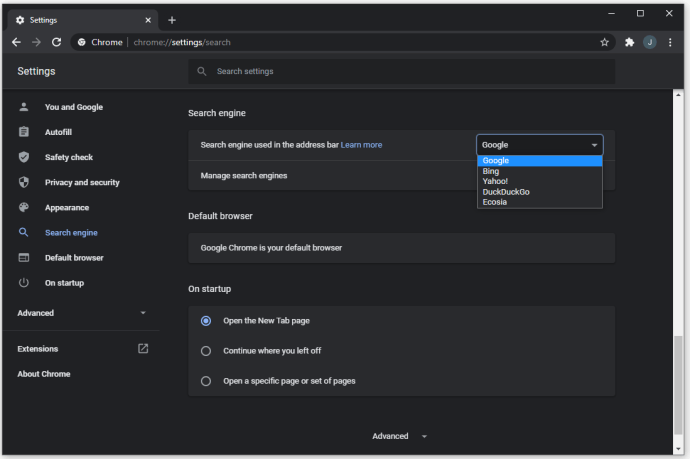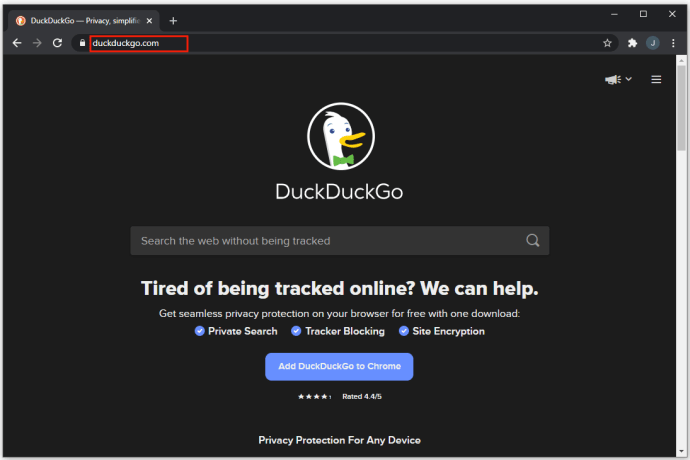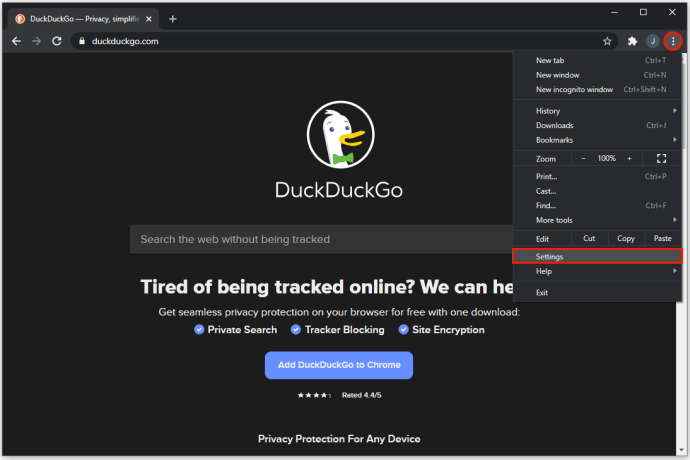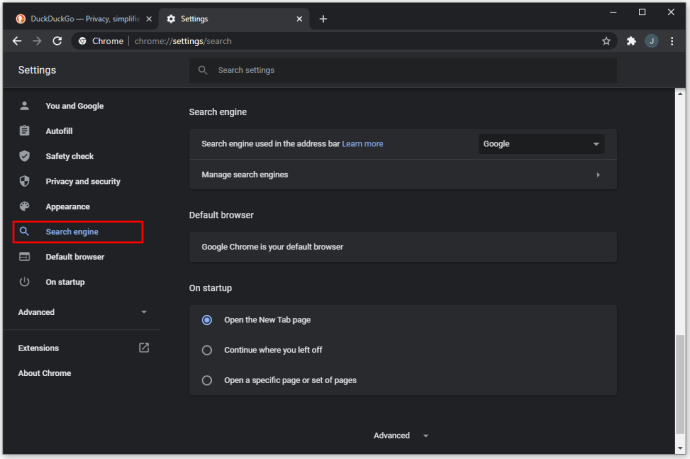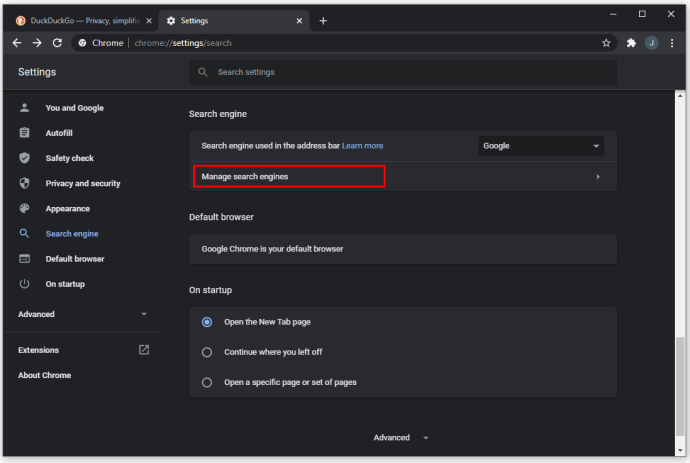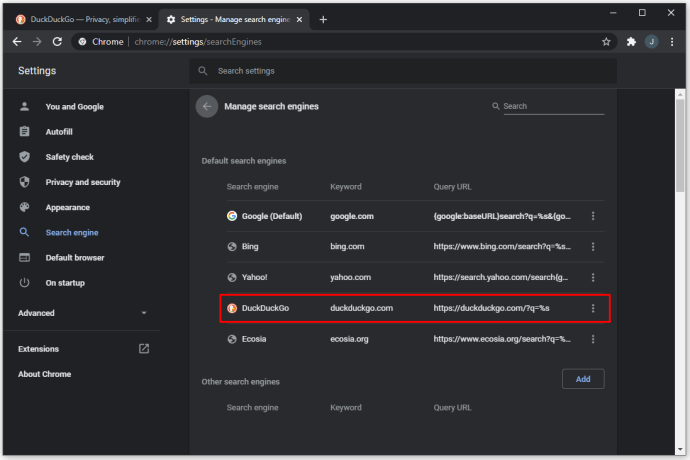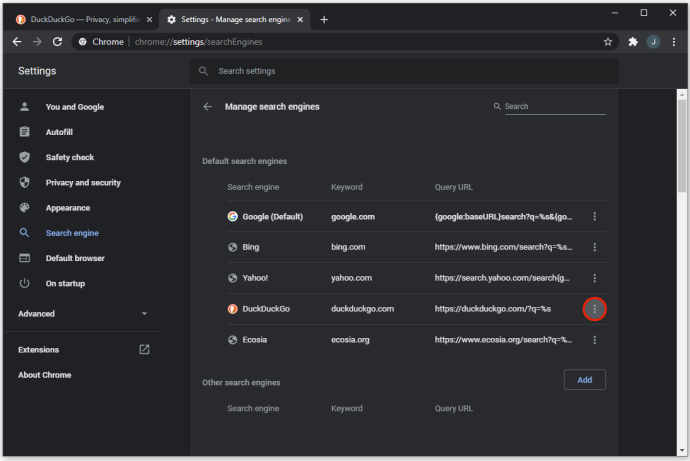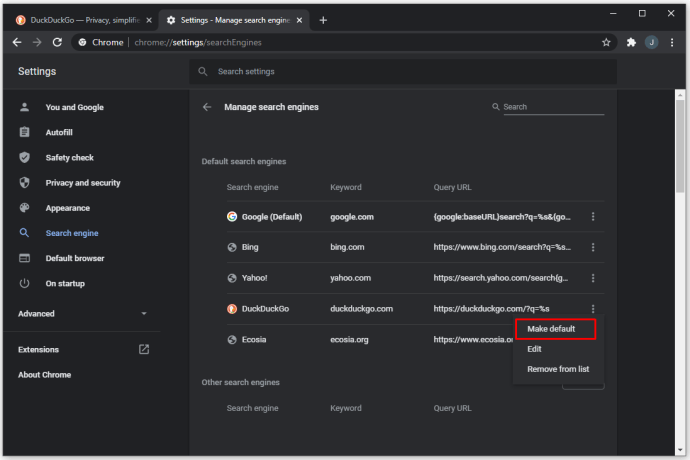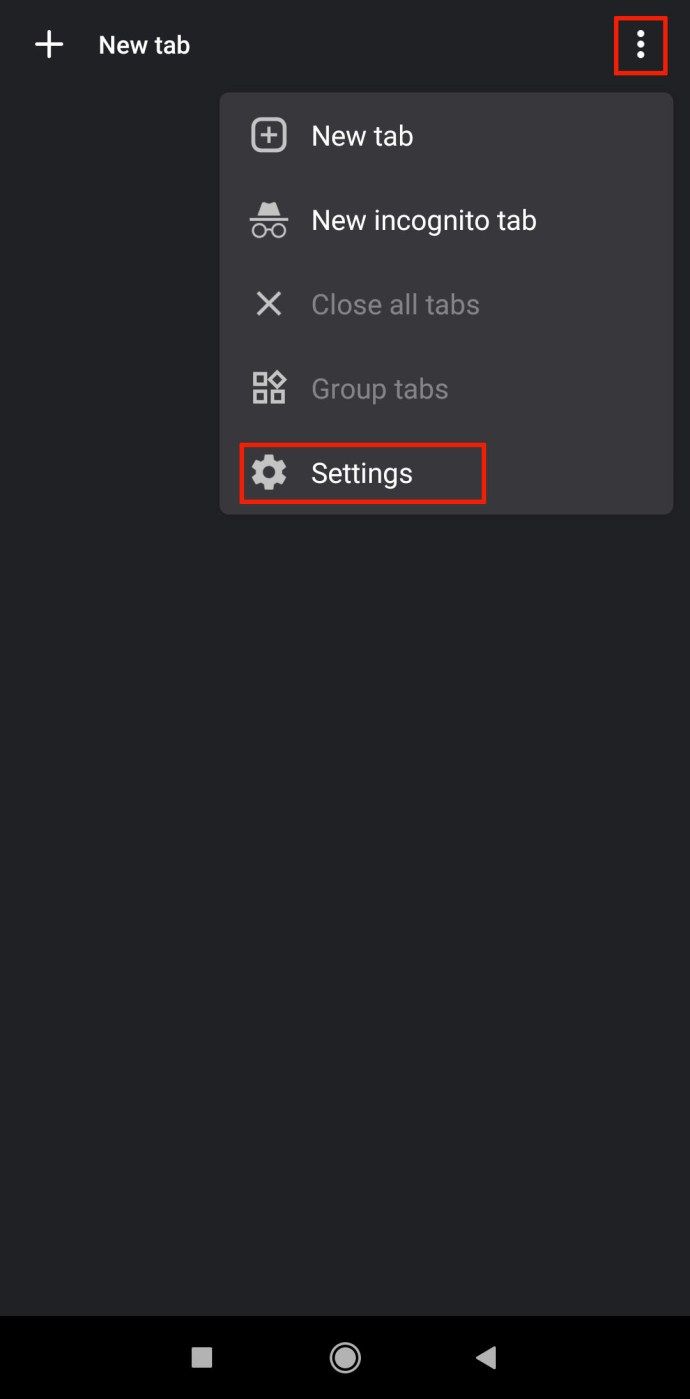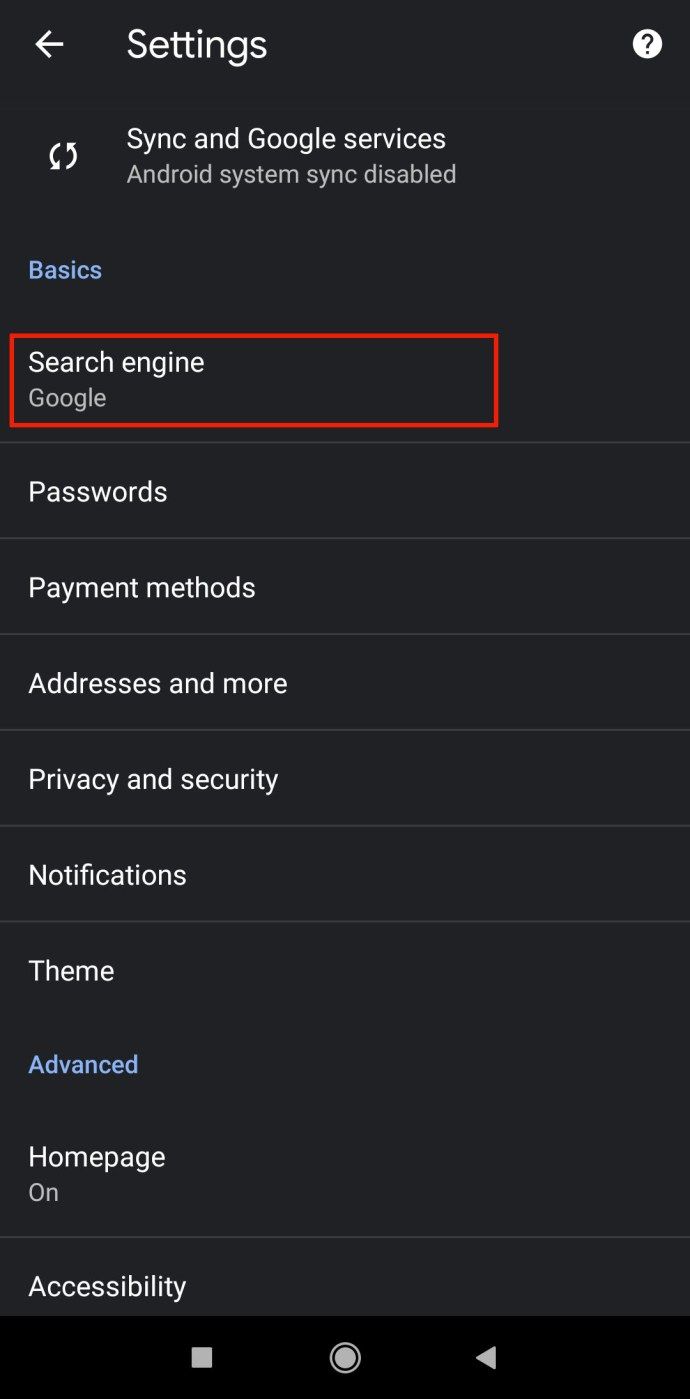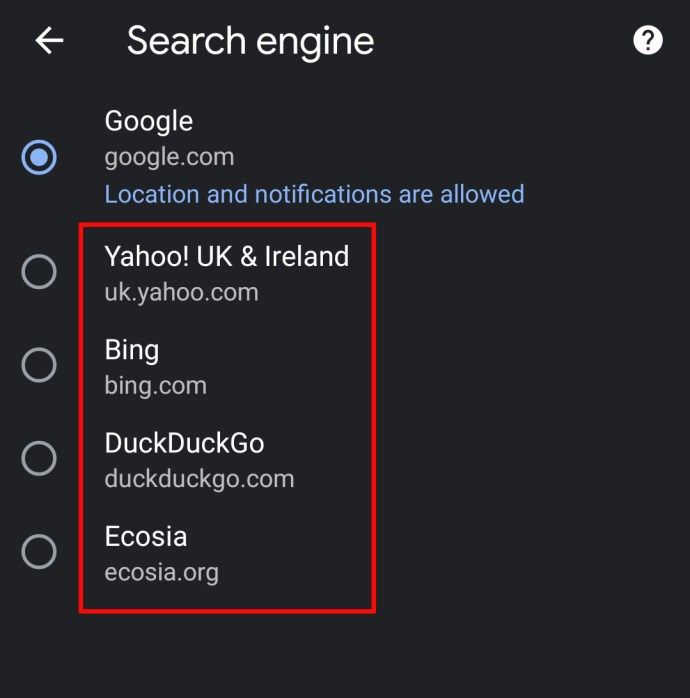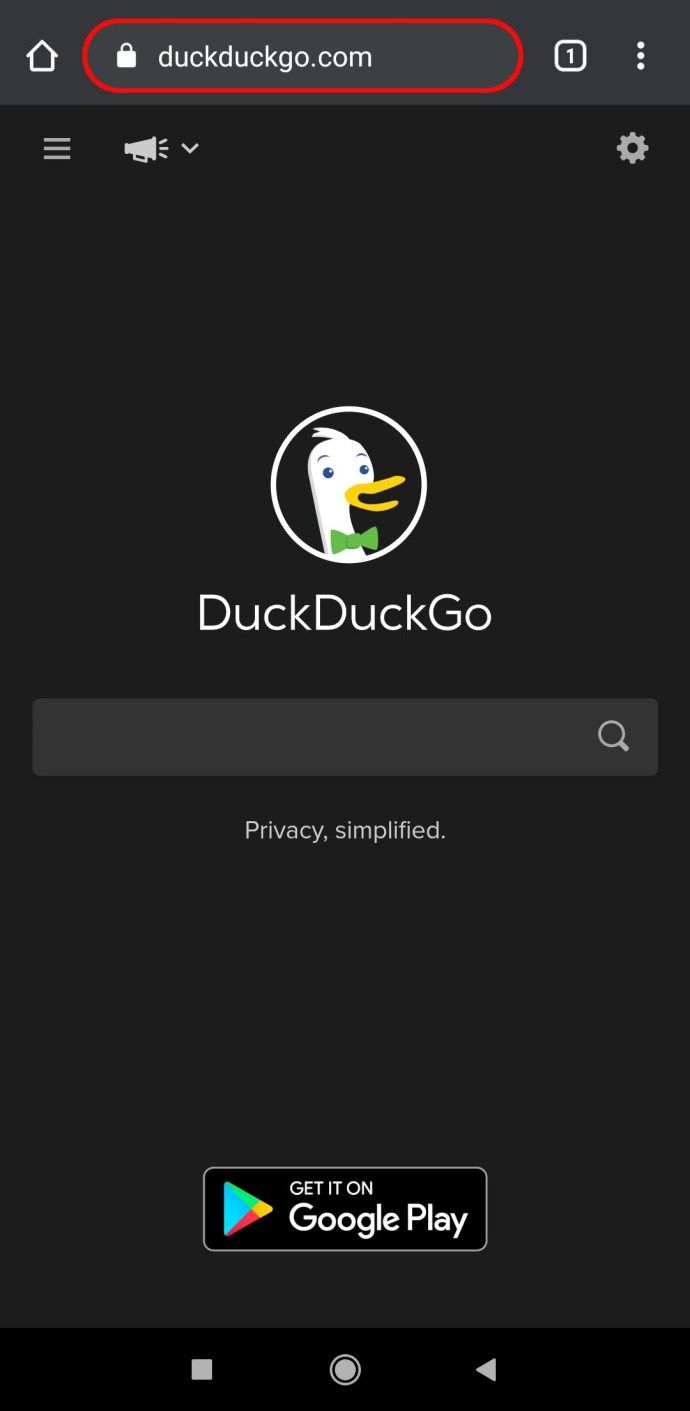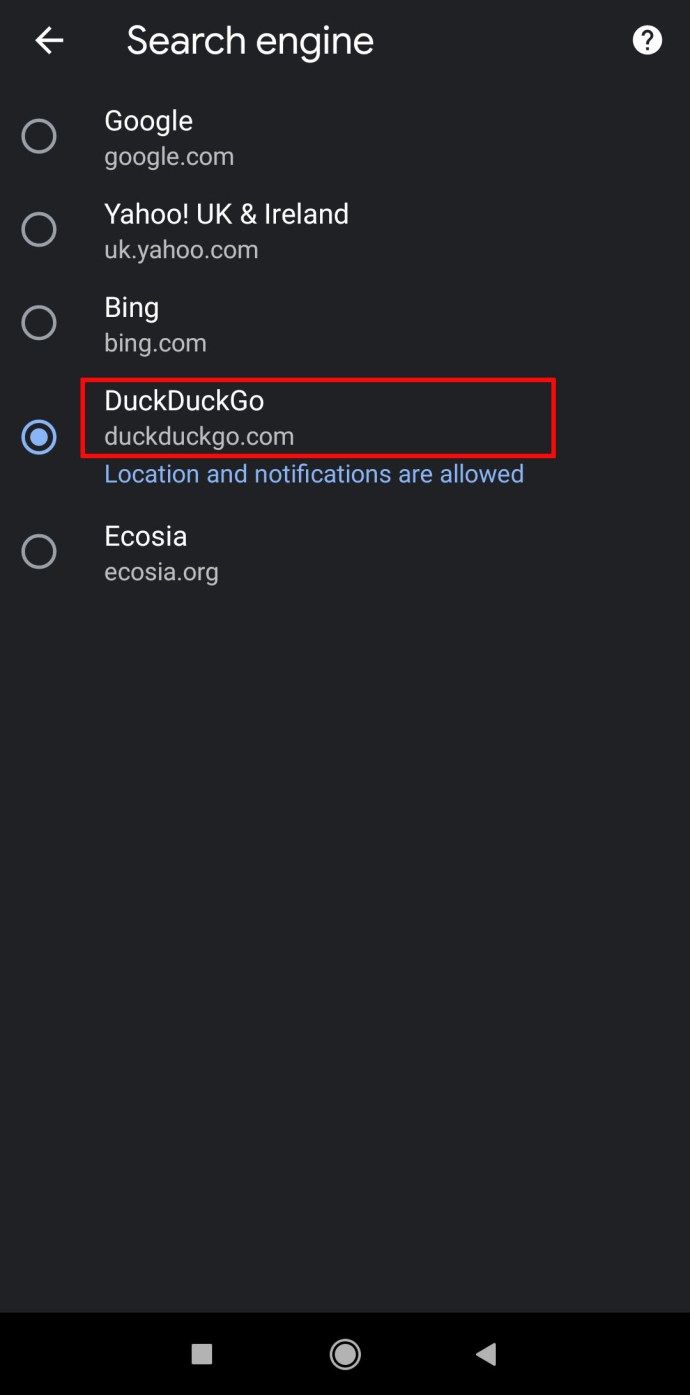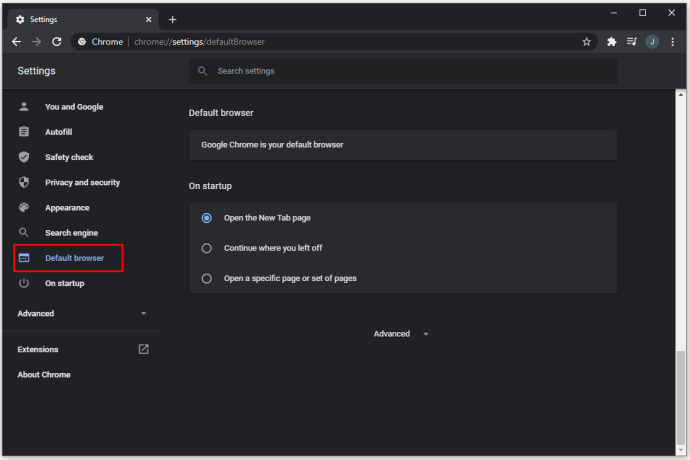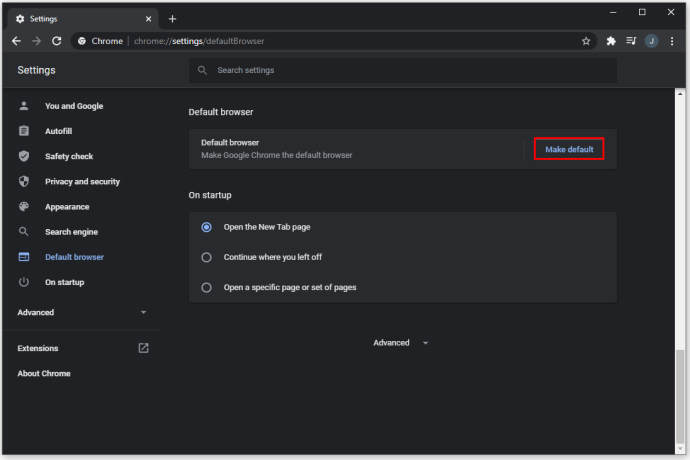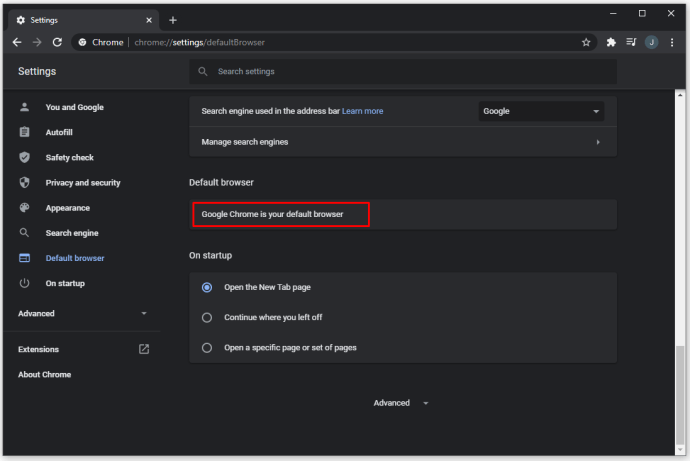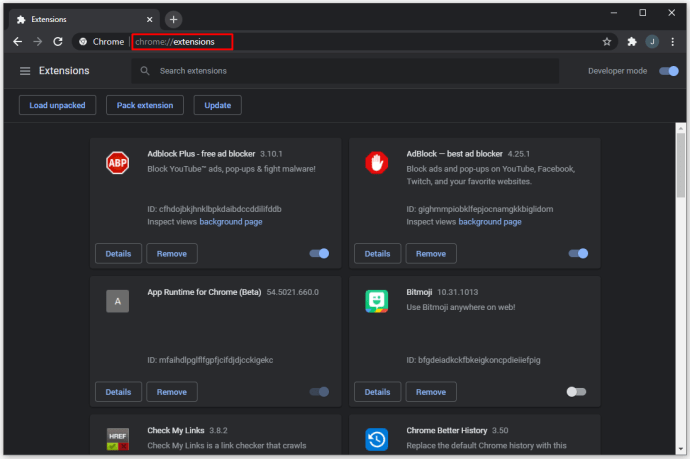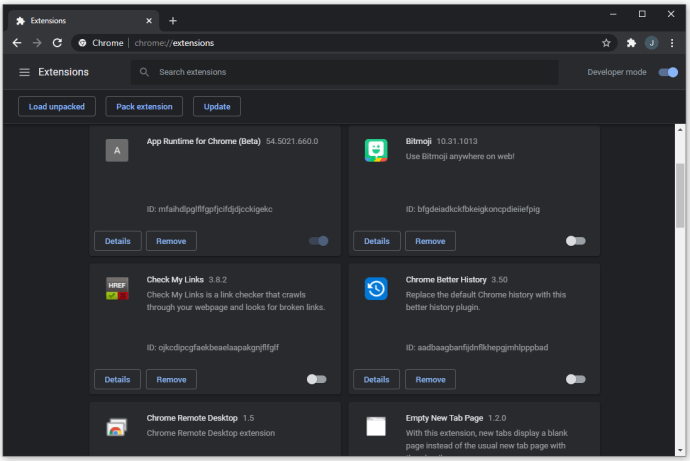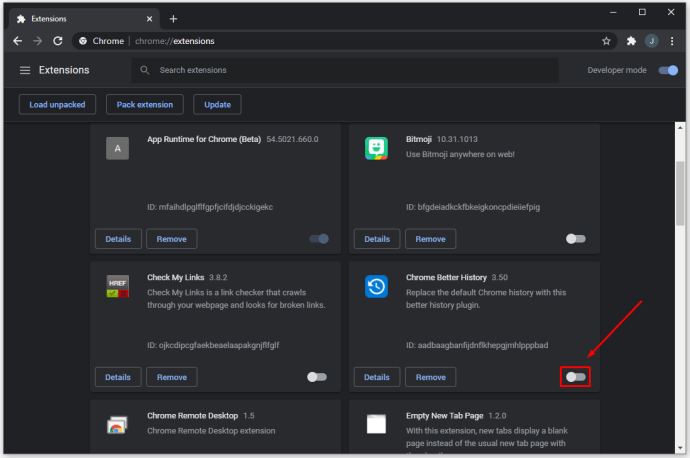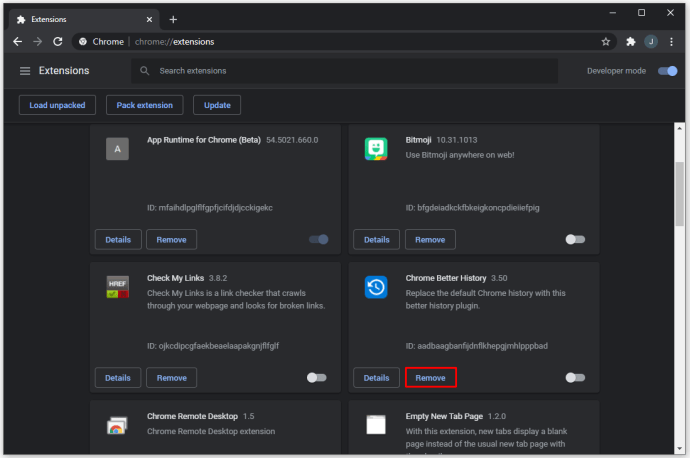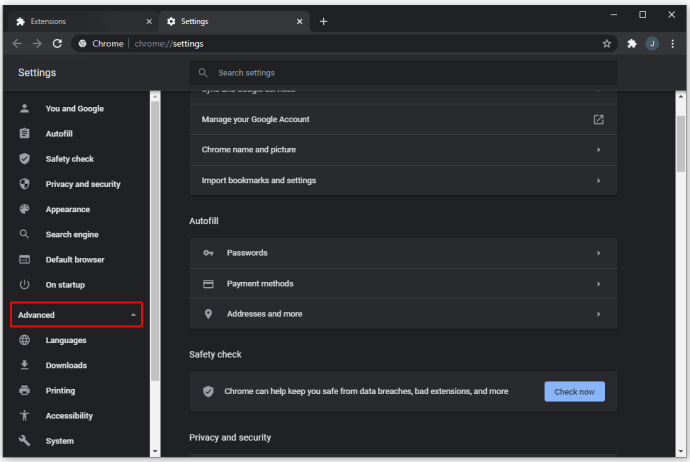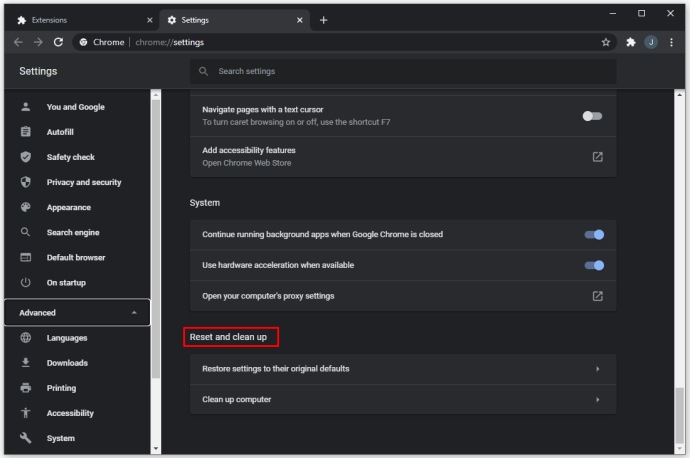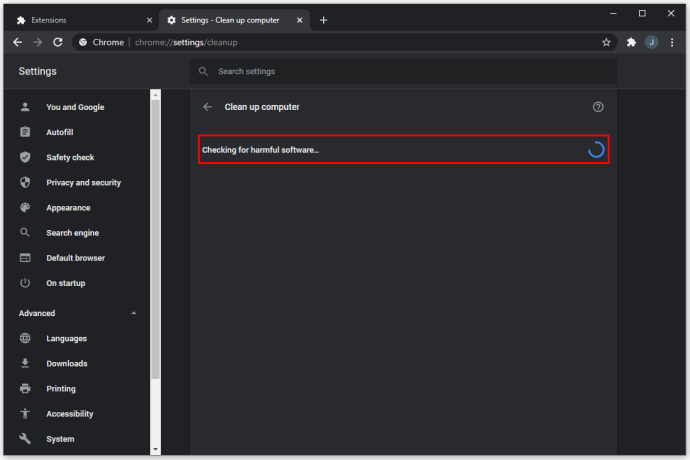Dažkārt, iespējams, vēlēsities eksperimentēt ar dažādām meklētājprogrammām, lai iegūtu atšķirīgus rezultātus jūsu vaicājumiem. Dažas meklētājprogrammas piedāvā atšķirīgu vietņu klasifikāciju un funkcijas, piemēram, integrētas VPN vārtejas. Lai gan Google joprojām ir populāra izvēle daudziem lietotājiem, citas meklētājprogrammas ir kļuvušas plaši pieejamas un tās var izmantot kopā ar Google vai tā vietā.
Ja jūs domājat, ka Google Chrome kā savu meklētājprogrammu piedāvā tikai Google meklēšanu, jūs kļūdītos. Google Chrome ir saderīgs ar daudzām citām meklētājprogrammām.
Šajā rakstā mēs paskaidrosim, kā mainīt noklusējuma meklētājprogrammu pārlūkā Chrome datorā vai mobilajās ierīcēs.
Kā nomainīt noklusējuma meklētājprogrammu pārlūkā Chrome
Google Chrome ir viena no populārākajām pārlūkprogrammām, un šķiet, ka to pakāpeniski neizraisa jaunu konkurentu parādīšanās. Kad pirmo reizi instalējat pārlūku Google Chrome, tā kā noklusējuma pārlūku iestatīs Google meklēšanu.
Pēc tam instalējot citas programmas, var mainīt noklusējuma meklētājprogrammu. Vai arī jūs varētu vēlēties izmēģināt jaunus dzinējus. Kā minēts iepriekš, mēs parādīsim dažas iespējas, kā mainīt noklusējuma meklētājprogrammu personālajā datorā un mobilajās ierīcēs
Kā nomainīt noklusējuma meklētājprogrammu pārlūkā Chrome datorā
Meklētājprogrammas mainīšanas darbības pārlūkā Chrome būtiski neatšķiras no Windows 10, Mac vai Chromebook ierīcēm, jo Chrome visās tajās tiek izmantots līdzīgs lietotāja interfeiss. Galvenā atšķirība ir iestatījumu atrašanā un navigācijā izvēlnēs.
Noklusējuma pārlūku var mainīt divējādi, atkarībā no tā, uz ko vēlaties to mainīt. Biežākām pārlūkprogrammām, piemēram, Bing, Yahoo! Vai Yandex (Krievijas izvēlētā pārlūkprogramma), jums jāveic šādas darbības:
- Atveriet pārlūku Chrome.
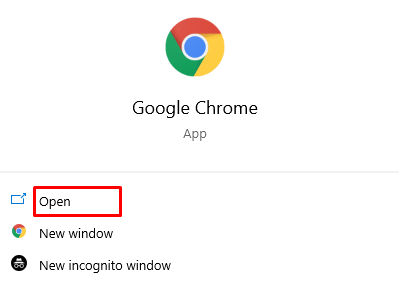
- Ekrāna augšējā labajā stūrī noklikšķiniet uz trīs punktu ikonas, pēc tam nolaižamajā izvēlnē atlasiet Iestatījumi. Alternatīvi, URL joslā varat ierakstīt chrome: // settings / (bez pēdiņām).

- Kreisās puses izvēlnē atlasiet Meklētājprogramma.
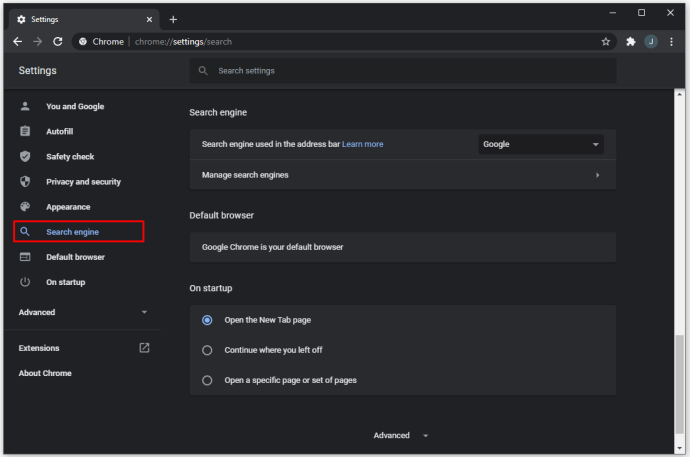
- Pārejiet uz pirmo rindu, kurā ir adreses joslā izmantotā meklētājprogramma. Noklikšķiniet uz bultiņas labajā pusē.
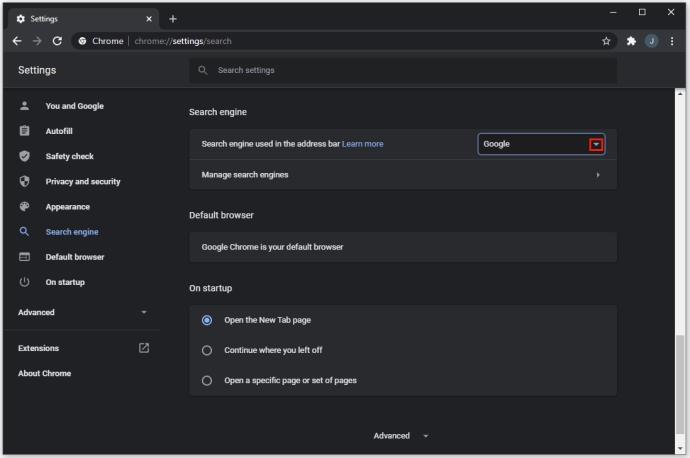
- Sarakstā atlasiet meklētājprogrammu. Tajā jāiekļauj populārākās meklētājprogrammas, tostarp Google, Bing, Yahoo!, Yandex un citas iepriekš izmantotas meklētājprogrammas.
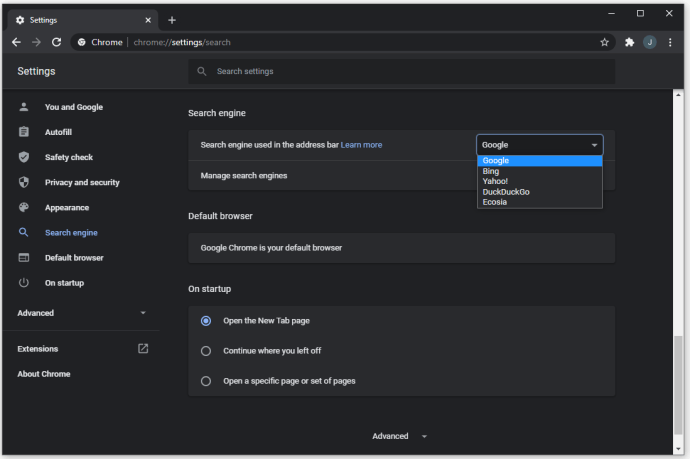
Ja jūsu meklētājprogramma neparādās šajā sarakstā, tā būs jāpievieno manuāli. Lūk, kas jums jādara:
- Pārlūkā Chrome apmeklējiet meklētājprogrammas vietni.
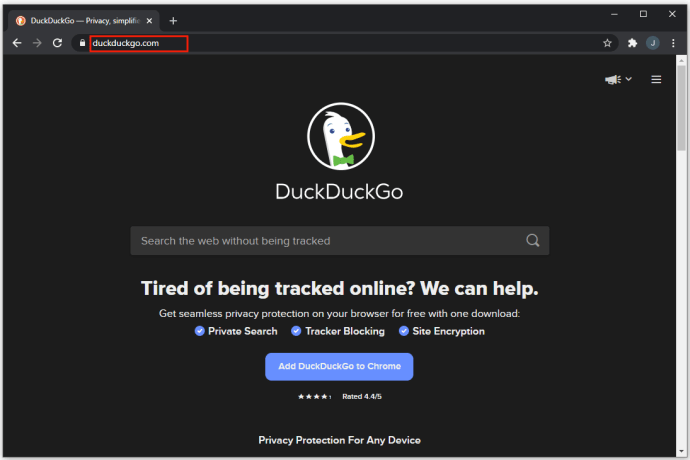
- Augšējā labajā stūrī noklikšķiniet uz trīs punktu ikonas, pēc tam nolaižamajā izvēlnē atlasiet Iestatījumi. Alternatīvi, URL joslā varat ierakstīt chrome: // settings / (bez pēdiņām).
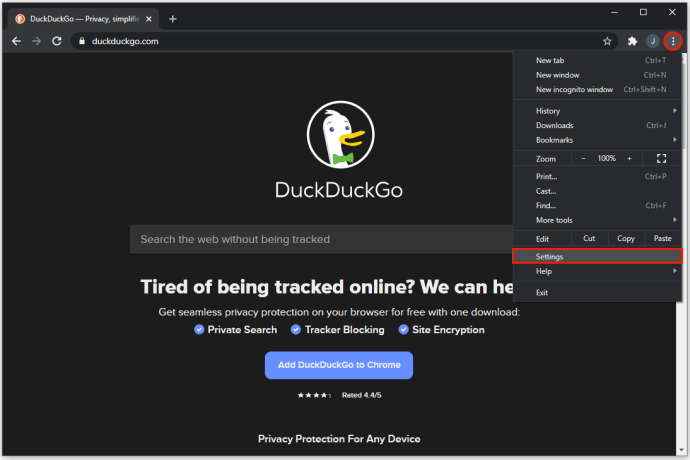
- Kreisās puses izvēlnē atlasiet Meklētājprogramma.
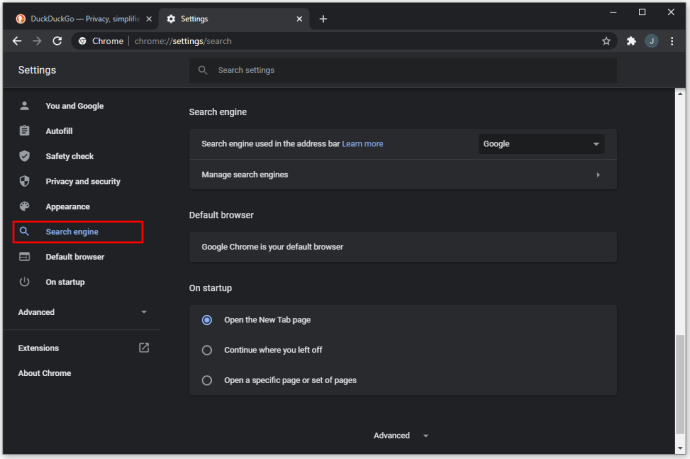
- Noklikšķiniet uz Pārvaldīt meklētājprogrammas.
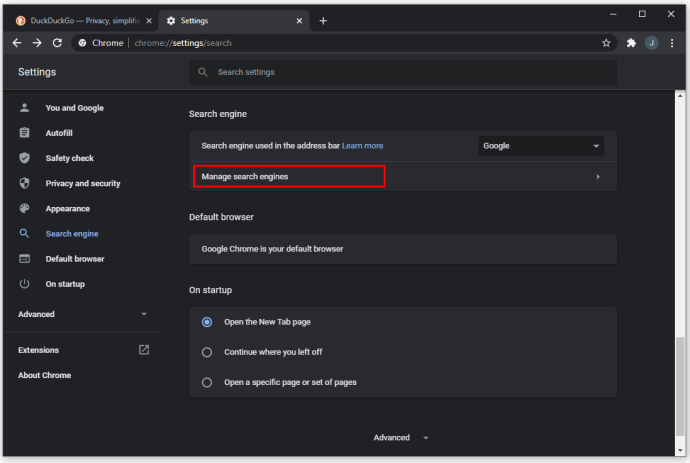
- Sarakstā atrodiet apmeklētās meklētājprogrammas nosaukumu. Atkarībā no meklēšanas vēstures saraksts var būt plašs.
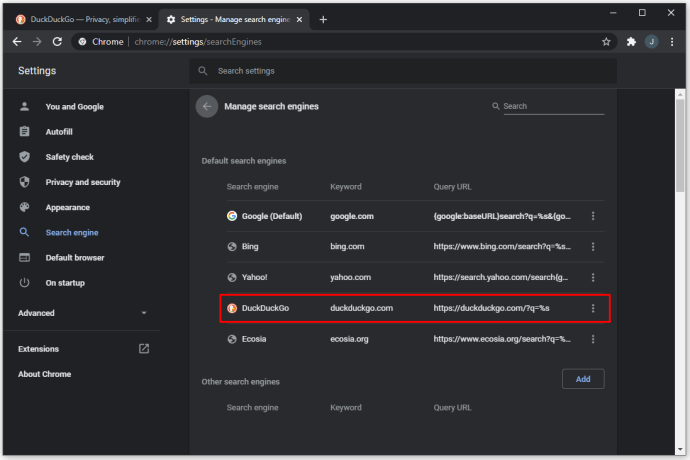
- Noklikšķiniet uz trim punktiem saraksta ieraksta labajā pusē.
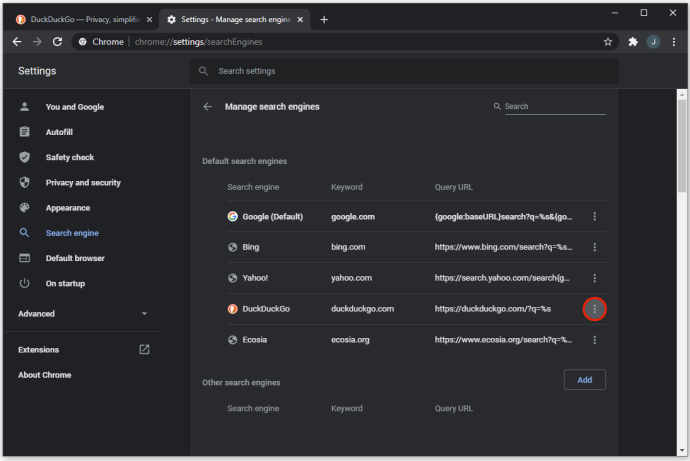
- Izvēlieties Padarīt noklusējumu.
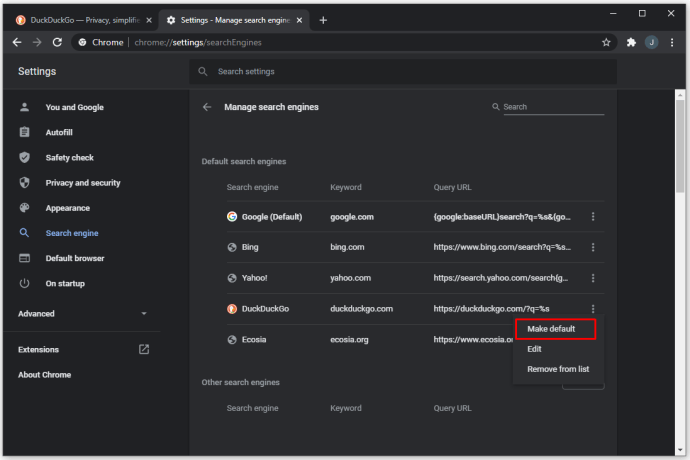
- Ja jūs šādi ieviesīsit jaunu meklētājprogrammu, pārlūks Chrome to atcerēsies kā iespēju vēlāk, un jūs varat izmantot pirmo metodi, lai tam piekļūtu, ja atkal maināt noklusējuma meklētājprogrammu.
Kā nomainīt noklusējuma meklētājprogrammu pārlūkā Chrome operētājsistēmā Android
Pārlūks Google Chrome ir pieejams kā Android lietotne, un tajā ir pieejamas dažādas meklētājprogrammas. Lai nomainītu noklusējuma meklētājprogrammu, rīkojieties šādi:
- Atveriet Google Chrome lietotni.

- Pieskarieties trim punktiem stūrī, pēc tam dodieties uz Iestatījumi.
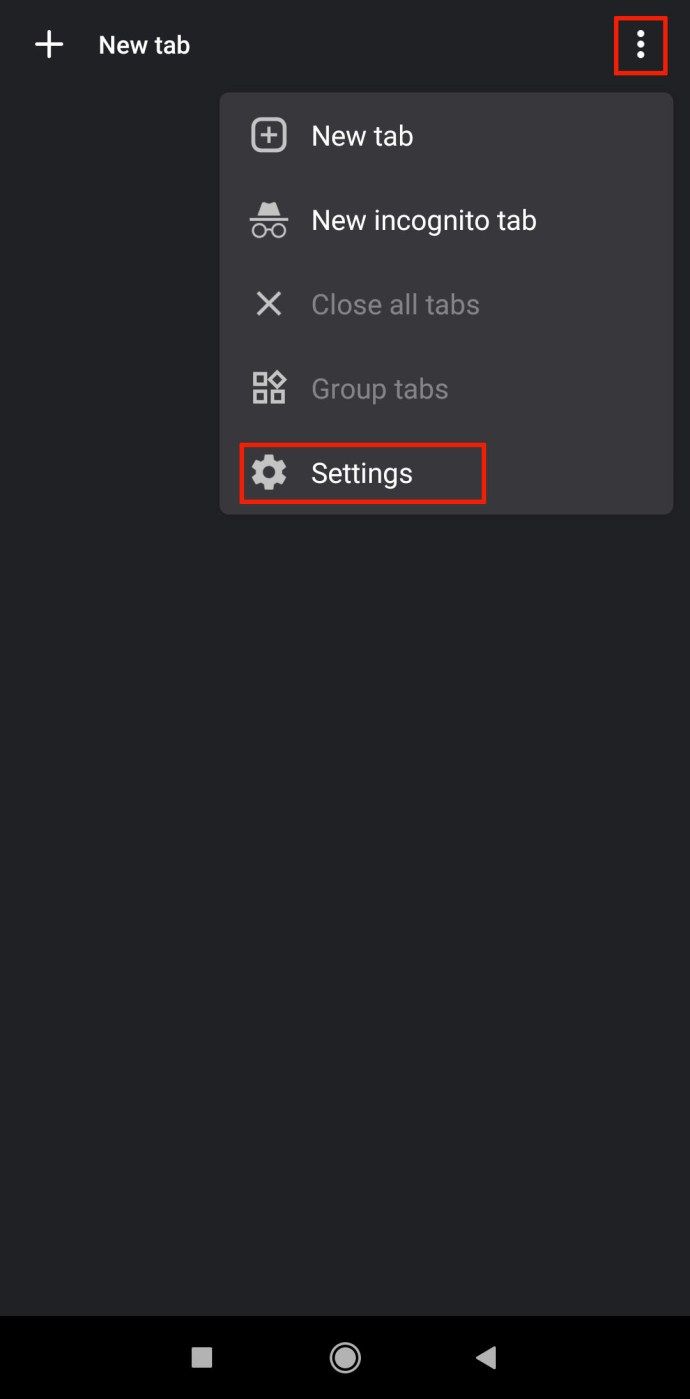
- Pieskarieties rindai, kurā rakstīts Meklētājprogramma. Šajā rindā ir pašreizējais noklusējuma izmantotais motors.
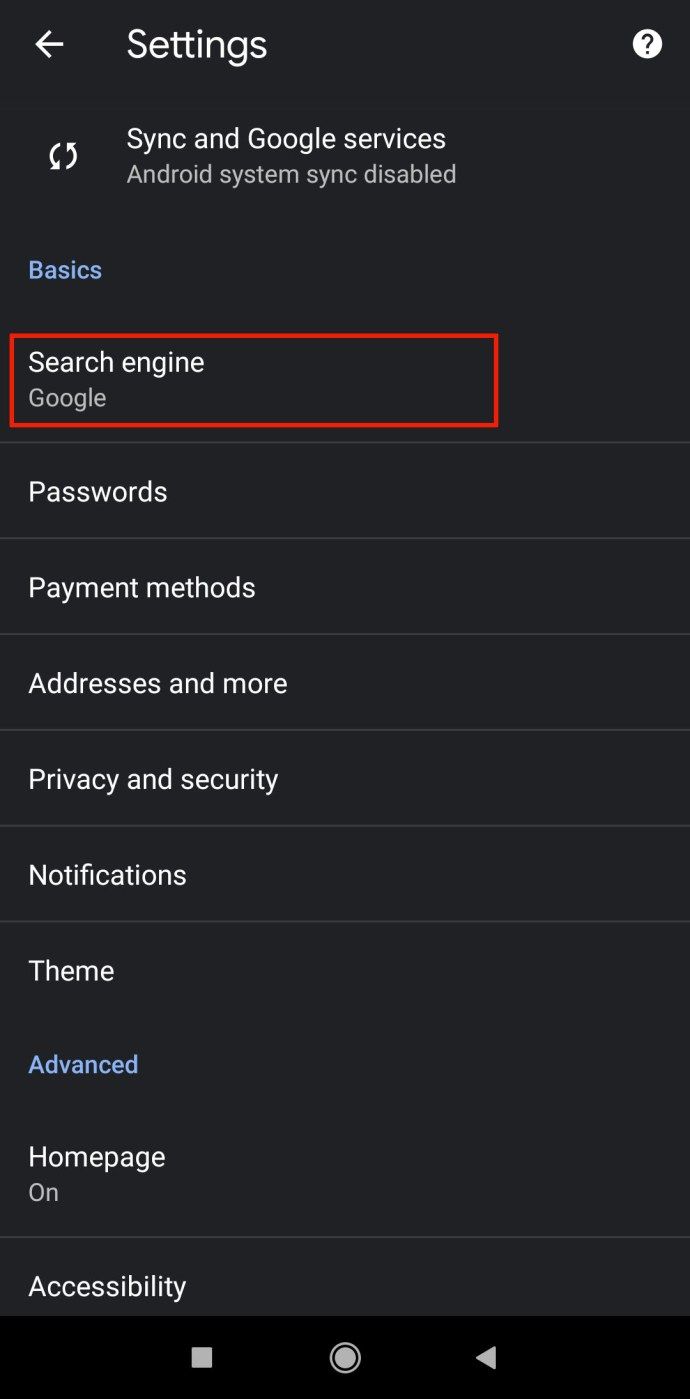
- Google Chrome Android ierīcēm būs nedaudz atšķirīgs dzinēju saraksts, no kuriem izvēlēties, tostarp Google, Bing, Yahoo! Un meklētājprogrammas, kuras esat izmantojis citām mobilajām pārlūkprogrammām.
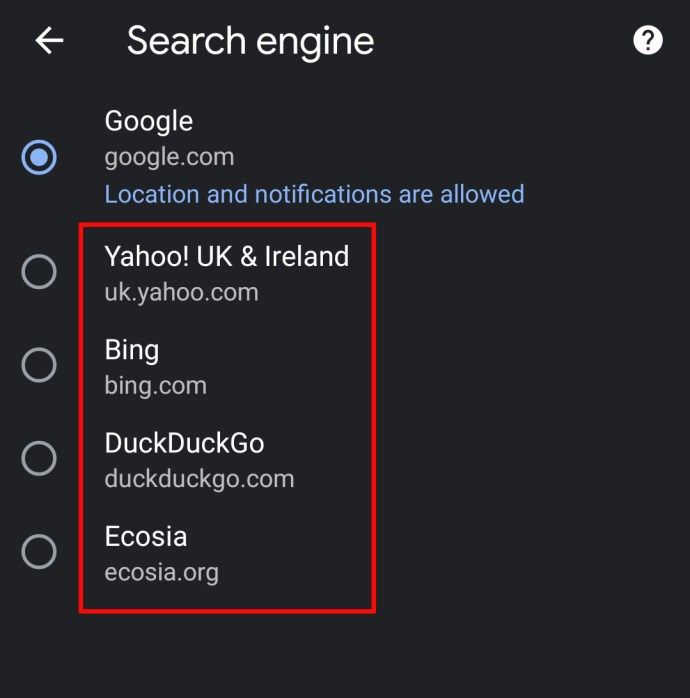
Ja vēlaties pievienot pārlūkprogrammu, kuras nav šajā sarakstā, to var izdarīt divējādi:
kāda atmiņa man ir
- Atveriet Google Chrome lietotni.

- Dodieties uz tās meklētājprogrammas URL, kuru vēlaties izmantot.
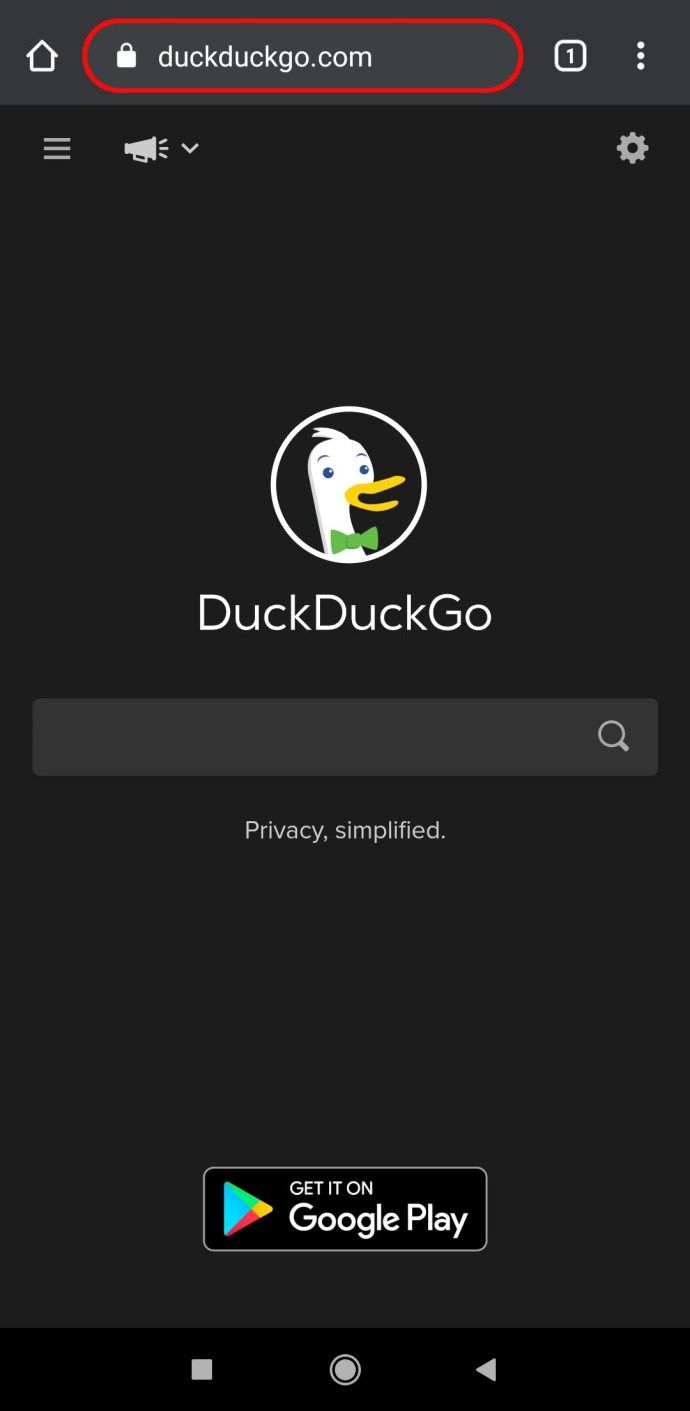
- Lielākā daļa meklētājprogrammu, kas ir saderīgas ar Chrome, ekrāna apakšdaļā parādīs ziņojumu. Noklikšķinot uz pogas Pievienot pārlūkam Chrome, Google Chrome tagad tam būs piekļuve.
- Veiciet 1.-5. Darbību, lai noklusējuma meklētājprogrammu mainītu uz tikko pievienoto motoru. Jaunais motors parādīsies atlases izvēlnē.
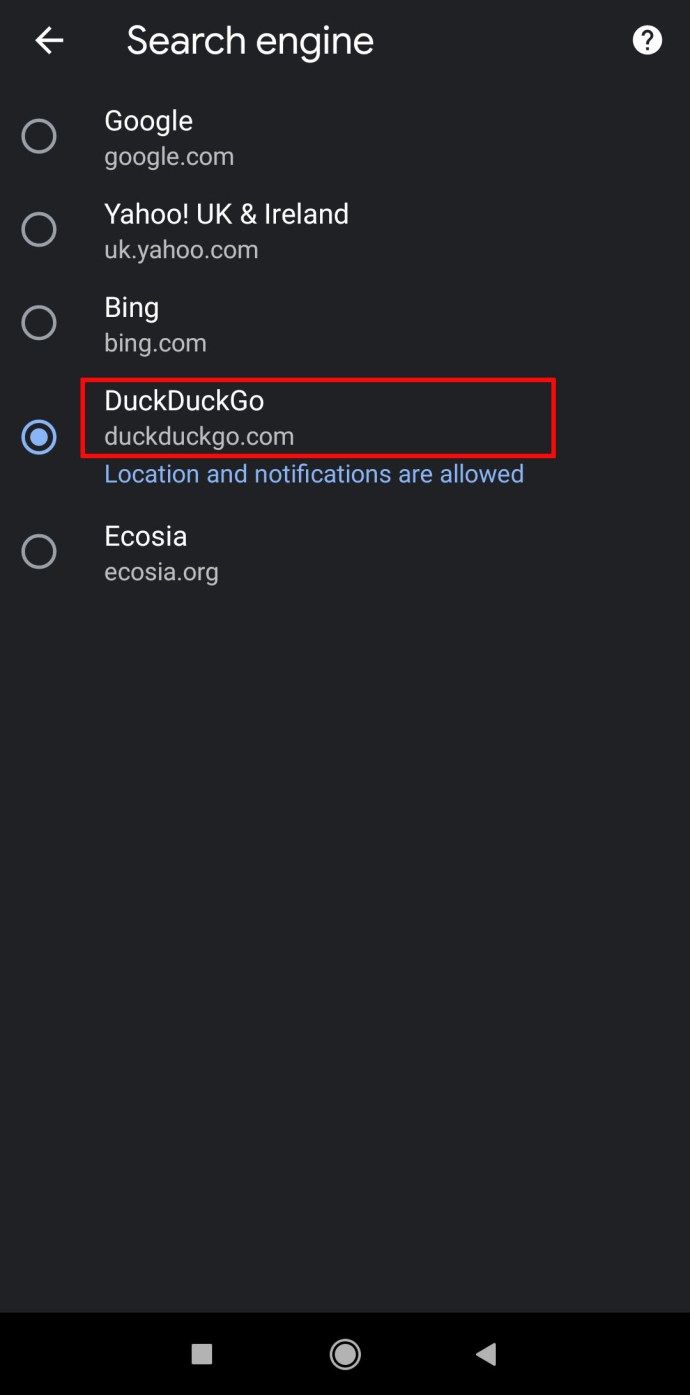
Cits veids, kā mainīt noklusējuma motoru pārlūkā Chrome, ir ieslēgt sinhronizāciju starp pārlūku Chrome mobilajās un personālajās ierīcēs. Piesakieties pārlūkā Chrome, izmantojot savu e-pastu, un jūsu iestatījumi (ieskaitot noklusējuma meklētājprogrammu) pāriet uz citām ierīcēm.
Kā iestatīt pārlūku Chrome kā noklusējuma pārlūku
Ja jūs jau izmantojat pārlūku Chrome, ieteicams to iestatīt kā noklusējuma pārlūkprogrammu. Lai gan uzvedne parādās pirmo reizi instalējot pārlūku Chrome, iestatot datoru darbam ar visām nepieciešamajām programmām, to var viegli palaist garām un noraidīt. Tādā veidā visi e-pasta ziņojumi, HTML faili un saites dokumentos tiks atvērti tieši pārlūkā Chrome. Lūk, kas jums jādara:
- Atveriet Chrome iestatījumus, augšējā labajā stūrī noklikšķinot uz trīs punktu ikonas un pēc tam nolaižamajā izvēlnē atlasot Iestatījumi.

- Kreisās puses izvēlnē noklikšķiniet uz Noklusējuma pārlūks.
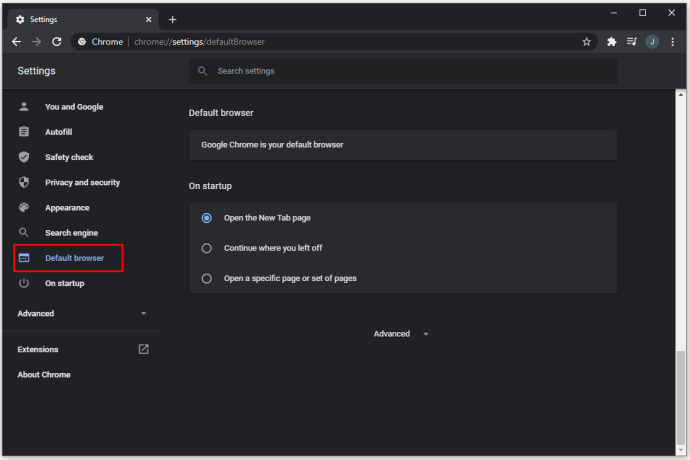
- Noklikšķiniet uz Iestatīt kā noklusējumu.
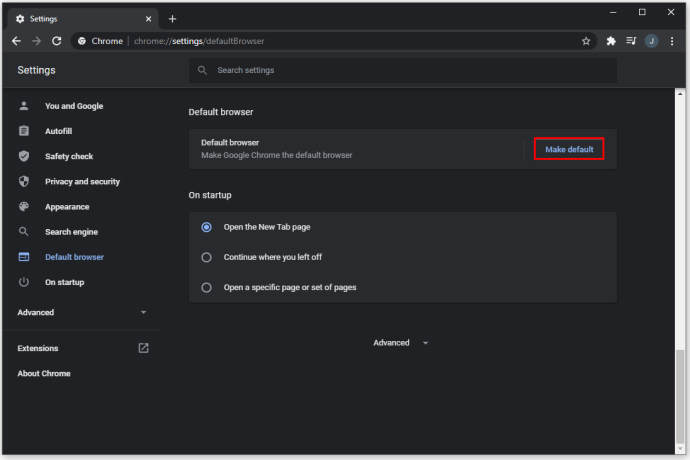
- Ja šī poga nav redzama, pārlūks Chrome jau ir jūsu noklusējuma pārlūks.
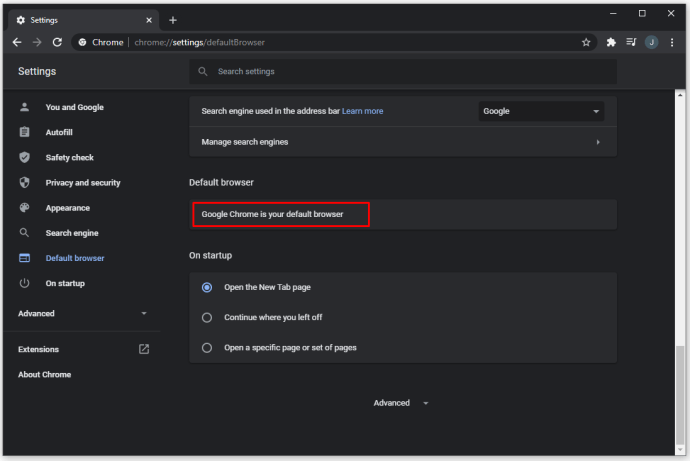
Kāpēc mainījās noklusējuma meklētājprogramma?
Ir daži iemesli, kāpēc noklusējuma meklētājprogramma var mainīties bez jūsu ievades. Daži lietotāji ziņo, ka meklētājprogrammas vai pat visa Chrome programma nedarbojas, kā paredzēts. Parasti tas notiek ļaunprātīgas programmatūras vai nevēlamu paplašinājumu dēļ, kas instalēti pārlūkprogrammā Google Chrome. Šie paplašinājumi var būt iepakoti kopā ar citām instalācijām.
Nosaukums PUP - potenciāli nevēlama programma - šāda veida programmatūra var atšķirties no ļaunprātīgas programmatūras ar to, ka lietotājiem parasti ir jāpiekrīt tās instalēšanai. Tomēr jūs, iespējams, neapzināsiet visas programmas radītās sekas jūsu pārlūkprogrammā vai datorā, ja vien nelasīsit instalēšanas ekrānus un lejupielādes līgumus, kas laika taupīšanas nolūkos visbiežāk tiek izlaisti. Populāras programmatūras lejupielāde no vietnēm, kas nav oficiālas, ir īpaši bīstama, jo šajās lejupielādēs bieži var būt PUP.
PUP parasti ir paplašinājums vai spraudnis, kas instalēts sistēmā vai pārlūkprogrammā. Tas var sevi pasniegt kā dažas dažādas lietas, piemēram, meklētājprogrammas, reklāmu noformētājus, kuponu meklētājus, rīkjoslas, iepirkšanās palīgus un daudz ko citu.
Pārlūkprogrammā Google Chrome parasti tiek ierakstīti instalētie paplašinājumi un tie tiek parādīti, kad to pieprasīsit. Pēc tam jūs varat manuāli noņemt paplašinājumu, lai gan tas var nebūt pilnībā noņemts no sistēmas, un tas var atkal parādīties ar nākamo sistēmas sāknēšanu.
Ātrākais veids, kā pārbaudīt, vai paplašinājums ir mainījis jūsu noklusējuma meklētājprogrammu, ir izmantot inkognito režīmu, jo tas atspējo paplašinājumus. Augšējā labajā stūrī atlasiet trīs punktu ikonu un pēc tam nolaižamajā izvēlnē noklikšķiniet uz Inkognito režīms. Varat arī nospiest Ctrl + Shift + N, izmantojot Chrome, lai atvērtu inkognito cilni.
Lai noņemtu paplašinājumus no pārlūka Google Chrome, rīkojieties šādi:
- URL joslā ierakstiet chrome: // extensions.
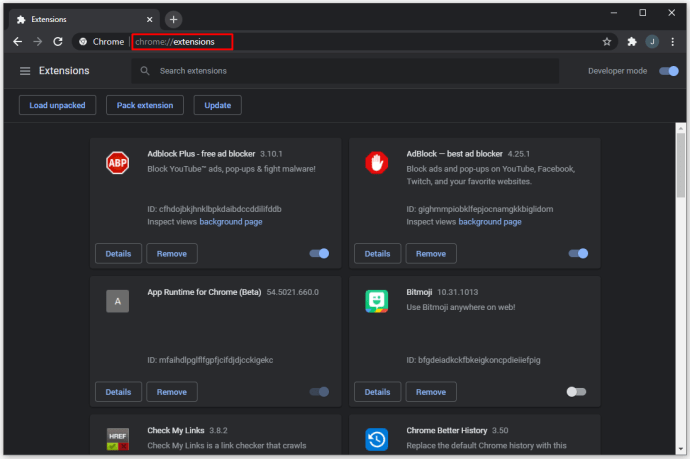
- Tas parādīs visu pašlaik instalēto paplašinājumu sarakstu. PUP bieži identificē sevi pēc savas funkcijas. Ja pamanāt jaunu paplašinājumu, kuru līdz galam nesaprotat, ko tas dara, iespējams, tas ir PUP.
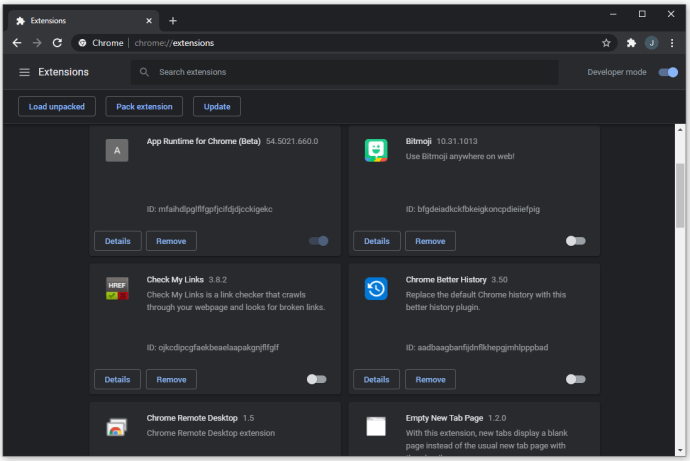
- Jūs varat atspējot paplašinājumus pa vienam un pārbaudīt, kā darbojas Chrome. Atspējojot paplašinājumu, kas maina noklusējuma meklētājprogrammu, tam vajadzētu atgriezties Google meklēšanā.
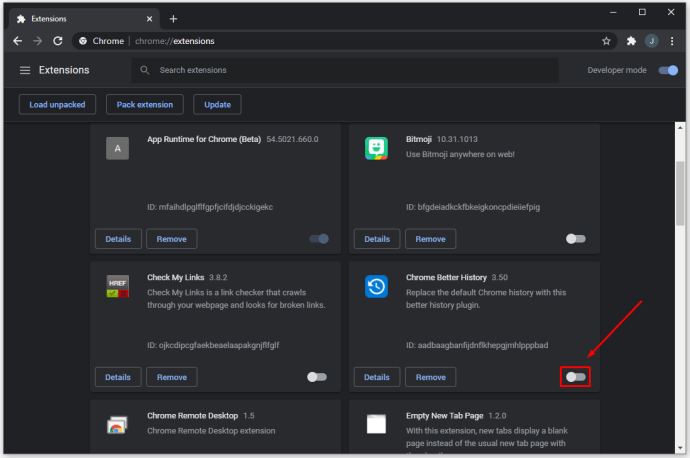
- Noņemiet visus nevēlamos paplašinājumus.
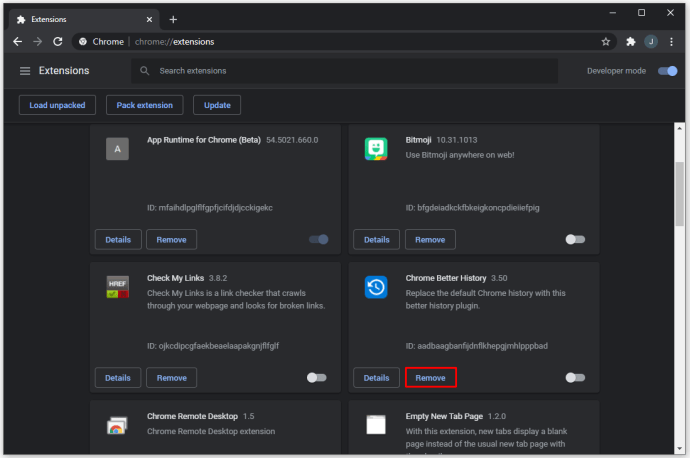
Ja jūs domājat, ka ir vairāk programmatūras, kas ietekmē Chrome darbību, taču to nevar atrast paplašinājumos, varat izmantot pārlūku Chrome, lai meklētu kucēnus:
- Atveriet Chrome iestatījumus.

- Kreisajā pusē noklikšķiniet uz Papildu.
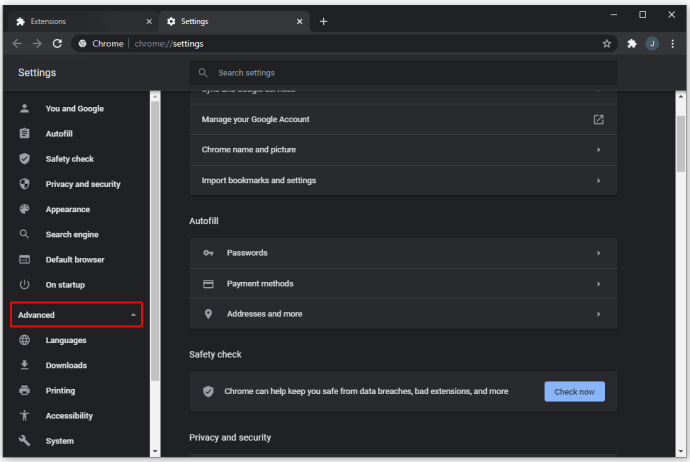
- Noklikšķiniet uz Atiestatīt un notīrīt.
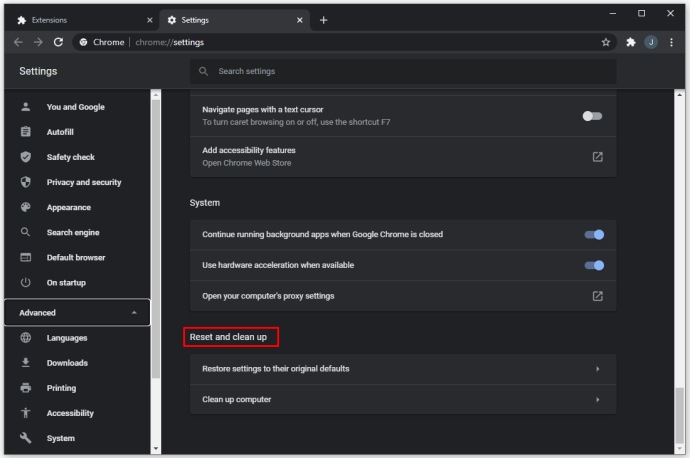
- Noklikšķiniet uz Notīrīt datoru.
- Tagad Chrome meklēs, izmantojot datoru, lai atrastu kucēnus. Tas var aizņemt kādu laiku. Pēc rezultātu apkopošanas varat veikt nepieciešamās darbības, lai tos noņemtu.
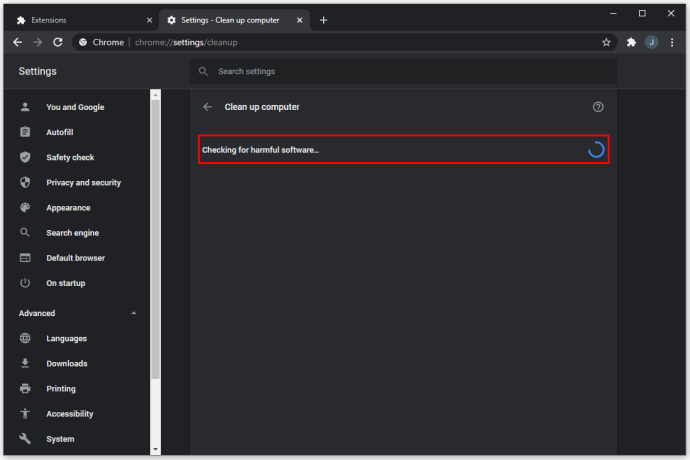
Varat arī izmantot pretvīrusu programmatūru, lai skenētu datoru, vai tajā nav ļaunprātīgas programmatūras. Populārākās antivīrusu programmatūras izvēles iespējas ir Malwarebytes, Kaspersky, Norton un Bitdefender. Varat pārlūkot sev piemērotāko programmatūras risinājumu.
Ja jums šķiet, ka esat pārdomāti vai ļaunprātīgas programmatūras noņēmēji nepalīdz, piesaistiet kvalificētu tehniķi, lai sakoptu datoru, noņemtu ļaunprātīgu programmatūru un veiktu nepieciešamās izmaiņas pārlūkprogrammā. Dažas ļaunprātīgas programmatūras ir grūti izsekot, un tās, iespējams, nav redzamas pretvīrusu programmatūrai.
Meklējiet to, ko vēlaties
Izmantojot šos norādījumus, pārlūkā Chrome varat mainīt noklusējuma meklētājprogrammu. Pastāv dažas atšķirības starp to, ko piedāvā lielākās meklētājprogrammas, un jūs pats izlemjat, kura no funkcijām dod priekšroku. Ja konstatējat, ka noklusējuma meklētājprogramma ir pēkšņi mainīta, iespējams, ir instalēta kāda ļaunprātīga programmatūra, un tās noņemšanai būs jāveic papildu drošības pasākumi.
Kādu meklētājprogrammu vēlaties izmantot? Kā jūs atbrīvojāties no PUP pārlūkā Chrome? Informējiet mūs zemāk komentāru sadaļā.